Modifique a senha do plug-in do VMware SnapCenter a partir do console de manutenção
 Sugerir alterações
Sugerir alterações


Se você não souber a senha de administrador da GUI de gerenciamento do plug-in do SnapCenter para VMware vSphere, poderá definir uma nova senha no console de manutenção.
Antes de parar e reiniciar o serviço do plug-in do SnapCenter para VMware vSphere, você deve suspender todas as programações.
Para obter informações sobre como acessar e fazer logon no console de manutenção, "Acesse o console de manutenção"consulte .
-
No cliente VMware vSphere, selecione a VM onde o plug-in SnapCenter VMware está localizado.
-
Clique com o botão direito do Mouse na VM e, em seguida, na guia Summary do dispositivo virtual clique em Launch Remote Console (Iniciar console remoto) para abrir uma janela do console de manutenção e, em seguida, faça logon.
Para obter informações sobre como acessar e fazer logon no console de manutenção, "Acesse o console de manutenção"consulte .
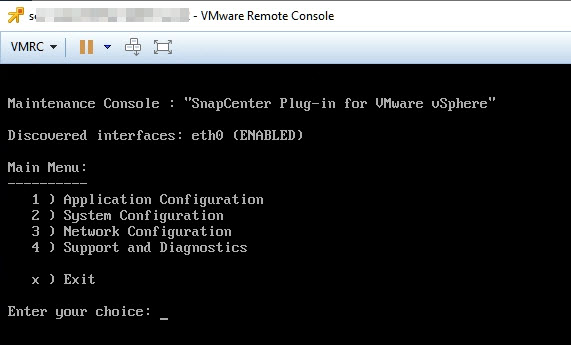
-
Digite "1" para a Configuração do aplicativo.
-
Digite "4" para alterar nome de usuário ou senha.
-
Introduza a nova palavra-passe.
O serviço de dispositivo virtual SnapCenter VMware é interrompido e reiniciado.


